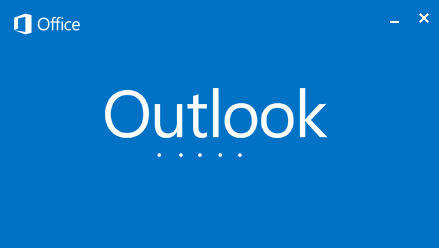Inhaltsverzeichnis Microsoft Outlook 2013 Weiterführung
Inhaltsverzeichnis Microsoft Outlook 2013 Weiterführung
1 Vorbemerkungen
1 Vorbemerkungen
1.1 Tasten-Bezeichnungen
1.2 Neuerungen in Windows 8.1
2 Outlook-Programmfenster und Outlook beenden – Zusammenfassung
3 Das Anlegen und Verwalten von Adressen
3.1 Zusammenfassung aus der Einführungsunterlage
3.2 Übung
3.3 Eine Kontaktgruppe (Verteilerliste) erstellen
3.4 Die Anzeige der Kontakte
3.5 Adressen suchen
3.6 Adressen filtern
3.7 Übungen
3.8 Spalten hinzufügen
3.9 Kontaktdaten weiterleiten und empfangen
4 Elektronische Post (E-Mail-Nachrichten)
4.1 Zusammenfassung aus der Einführungsunterlage
4.2 Nachrichtenoptionen
4.3 Persönliche Signatur
4.4 Verschlüsselung, digitale Signatur, Zertifikat, ID
4.5 Ein Outlook-Element anhängen
4.6 Packen von angehängten Dateien
4.7 Objekte einfügen und weitere Möglichkeiten zum Formatieren einer Nachricht
5 Schnellbausteine (AutoTexte)
5.1 Baustein definieren
5.2 Verwendung eines Bausteines
5.3 Bausteinname
5.4 Bearbeiten eines Bausteins
5.5 Löschen eines Bausteins
5.6 AutoKorrektur
5.7 Standard-Textbausteine
6 Nachrichten verwalten
6.1 Zusammenfassung aus der Einführungsunterlage
6.2 Nachrichten kennzeichnen
6.3 Bearbeiten einer empfangenen E-Mail
6.4 Die Spalten in der Nachrichtenliste anordnen
6.5 Nachrichten nach Name, Betreff, Datum etc. sortieren
6.6 Nachrichten suchen
6.7 Der Ordner Favoriten
6.8 Archivieren
6.9 QuickSteps
6.10 Der Regel-Assistent
6.11 Die Unterhaltungsansicht
7 Termine planen und verwalten
7.1 Zusammenfassung aus der Einführungsunterlage
7.2 Kalender per E-Mail senden
7.3 Kalender auf einem Netz- oder Internet–Server speichern
7.4 Übungen
8 Verbunden mit Exchange
8.1 Stellvertretungen
8.2 Kalender freigeben
8.3 Besprechungen
8.4 Automatisches Beantworten von E-Mail-Nachrichten
8.5 Exchange und Adressbücher
8.6 Umfragen mit Abstimmungsschaltflächen erstellen
8.7 Outlook WebApps
9 Aufgaben verwalten und delegieren
9.1 Zusammenfassung aus der Einführungsunterlage
9.2 Aufgaben delegieren
9.3 Aufgaben immer anzeigen
9.4 Übungen
10 Notizen – Zusammenfassung aus der Einführungsunterlage
11 Drucken
11.1 Zusammenfassung aus der Einführungsunterlage
11.2 Kopf- und Fußzeilen
11.3 Eigene Druckformate erstellen
12 Formulare und Vorlagen
12.1 Formulare
12.2 Vorlagen
12.3 Entwurfsmodus
12.4 Formular verwenden
12.5 Formular ändern
12.6 Formular außerhalb der Organisation
12.7 Formular löschen
12.8 Formular entwerfen
12.9 Informationsfelder
12.10 Eigene Felder
12.11 Textfelder
12.12 Zahlen, Währung, Prozente
12.13 Datum und Dauer
12.14 Ja/Nein-Feld
12.15 Formelfeld
12.16 Steuerelement-Toolbox
12.17 Felder löschen
12.18 Steuerelement Textfeld
12.19 Textfelder für Notizen
12.20 Zahlenfelder und Berechnungen
12.21 Kontrollkästchen und Optionsfelder
12.22 Listen- und Kombinationsfelder
13 Austausch zwischen den Modulen
13.1 Die Module
13.2 Von Kontakt nach E-Mail kopieren
13.3 Von E-Mail nach Kontakt kopieren
13.4 Eine Aufgabe aus einer E-Mail erstellen
14 Anhang
14.1 Dateien exportieren und importieren
14.2 Symbolleiste für den Schnellzugriff anpassen
14.3 Die Statusleiste einstellen
14.4 E-Mail-Kontoeinstellungen
14.5 POP3 oder IMAP
14.6 Das Wartungscenter
14.7 Windows-Firewall
14.8 Windows Defender (Schutz vor Spyware und Virenschutz)
14.9 Automatische Updates
14.10 Stift- und Fingereingabe am Touchscreen-Bildschirm
15 Stichwortverzeichnis
Auszug aus den Schulungsunterlagen
Auszug aus den Schulungsunterlagen Microsoft Outlook 2013 Weiterführung
Bitte beachten Sie, dass die Formatierungen des Auszugs nicht mit denen der Originalunterlagen übereinstimmen!
Kalender per E-Mail senden
Sie können Ihren Kolleginnen und Kollegen einen Ausschnitt aus Ihrem Kalender per E-Mail schicken.
Klicken Sie links im Ordnerbereich mit der rechten Maustaste im Bereich Meine Kalender auf den betreffenden Kalender. Im Kontextmenü wählen Sie den Befehl Freigeben und dann Kalender per E-Mail senden. Oder klicken Sie im Menüband (Registerkarte Start, Gruppe Freigeben) auf die Schaltfläche Kalender per E-Mail senden.

In dem folgenden stehenden Dialogfeld stellen Sie die Kalenderinformationen ein, z.B. Beginn und Ende, und klicken auf OK.
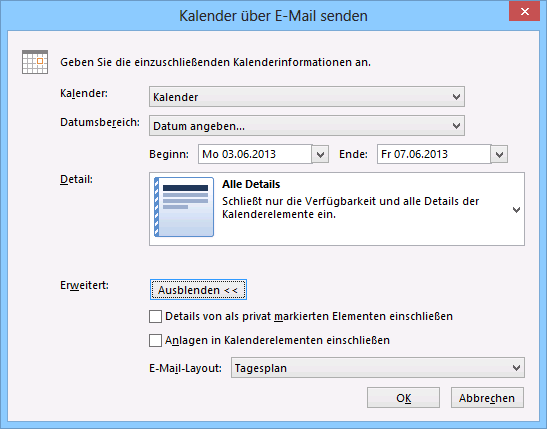
Der Kalender wird in eine neue E-Mail-Nachricht eingebettet. Geben Sie die Empfänger-Adresse ein, setzen Sie noch Text oberhalb oder unterhalb der Kalenderinformationen hinzu und senden Sie die Nachricht ab:
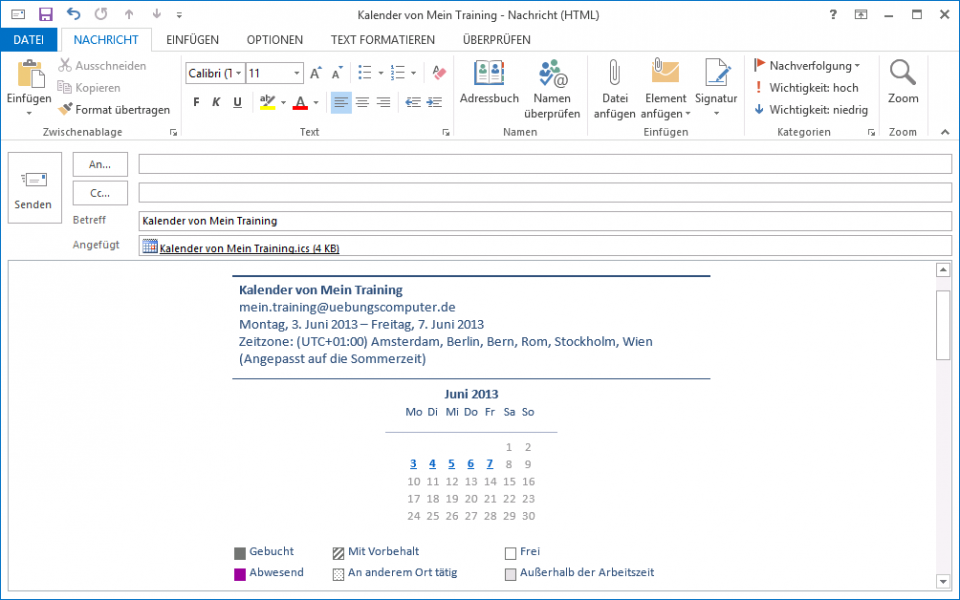
Erweitern Sie die Outlook-2013-Grundkenntnisse Ihrer Kursteilnehmer um die Fragestellungen fortgeschrittener Nutzer und nutzen Sie so das volle Potenzial der Software
Outlook 2013 ist die neue Version des Mail- und Exchange-Clients Outlook und Bestandteil des Microsoft Office Pakets. Der Leistungsumfang von Outlook 2013 beschränkt sich dabei längst nicht nur auf das Versenden und den Empfang von E-Mails. Als Client zum Exchange-Server ist Outlook für Unternehmen mittlerweile zu einem unverzichtbaren Programm für die Organisation des Büros und die Kommunikation im Unternehmen geworden. Deshalb ist eine Schulung der Mitarbeiter im alltäglichen Umgang mit Outlook eine Voraussetzung für die Optimierung von Arbeitsprozessen.
Unser Lehrmaterial richtet sich vor allem an die Verantwortlichen für EDV-Schulungen in Unternehmen und Behörden. Darüber hinaus können die Skripte zur Ausbildungsbegleitung an EDV-Schulen verwendet werden. Die enthaltenen Informationen vermitteln das gesamte Wissen, das für die Durchführung von betriebsinternen Schulungen notwendig ist. Die Materialien für die weiterführende Schulung an richten sich vor allem an fortgeschrittene Anwender und dienen der Vertiefung bestehender Kenntnisse über Outlook 2013.
Das Lehrmaterial wird im Word-Format geliefert und kann sowohl inhaltlich als auch äußerlich an die Anforderungen in ihrem Unternehmen angepasst werden. Beispielsweise können Sie ein Firmenlogo einfügen und die Unterlagen an Ihr Corporate Design anpassen oder die Inhalte auf die jeweiligen Abschnitte der Schulung zuschneiden.
↓ Inhalt als PDF ← Einführung Microsoft Outlook 2013 ← Alle Office 2013 Schulungsunterlagen